Kako snimati zaslon na LG telefonima u zadanoj značajci snimanja zaslona
Kako snimati ekran na LG telefonima? Zapravo, značajke LG pametnog telefona nisu iste kao kod nekih popularnih uređaja, baš kao ni njegova ugrađena funkcija snimanja. Ako želite snimati sastanke, pozive i videozapise na LG-u, ovaj će vas članak uputiti kako snimati zaslon na LG-u uz opsežno objašnjenje kako maksimalno iskoristiti značajku.
Popis vodiča
Kako aktivirati i snimiti zaslon na LG Stylo/G5/G6/G7 Najbolja alternativa za snimanje zaslona LG telefona na Windows/Mac Često postavljana pitanja o snimanju zaslona na LG telefonimaKako aktivirati i snimiti zaslon na LG Stylo/G5/G6/G7
Ako je vaš LG telefon s verzijom sustava višom od Androida 10, možete izravno koristiti ugrađeni alat za snimanje zaslona na LG Stylo/G5/G6/G7. U sljedećem članku saznat ćete detaljnu metodu kako jednostavno aktivirati funkciju i snimanje zaslona na LG Stylo 5/6/7.
Kako snimati ekran na LG Stylo 5/6/7:
Korak 1.Idite na ploču s obavijestima ili brzu ploču svog LG pametnog telefona kako biste provjerili postoji li značajka snimanja. Ako ne možete pronaći element na popisu, dodirnite gumb "Uredi" u gornjem dijelu da biste dodali gumb za snimanje.
Korak 2.Kada ste u prozoru za uređivanje, vidjet ćete sve postojeće gumbe prikazane na vrhu. Ispod njega ćete vidjeti one koji nisu dodani, uključujući gumb "Snimač zaslona". Dodirnite i povucite ga na vrhu i stavite na željeno mjesto.
3. korakNakon dodavanja gumba za snimanje, idite na određeni prozor ili aplikaciju koju želite snimiti. Povucite "Quick Panel" i dodirnite "Screen Recorder" da aktivirate značajku. Na zaslonu će se pojaviti upit ako ga koristite prvi put. Dodirnite gumb "Slažem se" za potvrdu.
Korak 4.Nakon završetka, započet će odbrojavanje od 3 sekunde, a zatim će započeti snimanje zaslona na LG uređajima. Nastavite sa snimanjem prozora ili aplikacije. Ako želite zaustaviti snimanje, dodirnite gumb "Stop" na lijevom dijelu zaslona vašeg LG-a.
Pametni telefoni s verzijom Androida 11 imaju točne upute za snimanje zaslona na LG-u. Ovo uključuje sve LG Stylo, G5, G6, G7 i V50.
Najbolja alternativa za snimanje zaslona LG telefona na Windows/Mac
Ugrađeni snimač zaslona LG pametnih telefona jedan je od najprikladnijih načina za snimanje aktivnosti na zaslonu vašeg LG telefona. Međutim, postoje neke poteškoće s ugrađenom značajkom, uključujući nedostatak opcija alata za promjenu formata, regije zaslona itd. Ipak, alternativni način snimanja zaslona na LG Stylo 4 ili 5 je AnyRec Screen Recorder. Softver je dovoljno fleksibilan da ima opciju Phone Recorder za snimanje zaslona na LG Stylo 5 s visokokvalitetnim ispisom. Također vam nudi promjenu rezolucije, okretanje ogledala, rotaciju i još mnogo toga.

Jednostavno snimanje zaslona na LG Stylo 4/5 i svim modelima uz najbolju kvalitetu i razlučivost.
Osigurajte jednostavno sučelje za lakšu navigaciju softverom tijekom snimanja.
Ponudite druge opcije snimanja kao što su video, audio, web kamera i snimači igara.
Nema vremenskog ograničenja za snimanje svih aktivnosti na zaslonu uz zadržavanje izvornog izlaza.
Sigurno preuzimanje
Sigurno preuzimanje
Kako snimati zaslon na LG pametnom telefonu koristeći AnyRec Screen Recorder:
Korak 1.Preuzmite softver na svoje računalo putem službene web stranice. Nakon što ga preuzmete i instalirate, pokrenite AnyRec Screen Recorder kako biste započeli snimanje zaslona na svom LG uređaju. Pritisnite gumb "Phone Recorder" na glavnom sučelju i vidjet ćete upit za povezivanje dva uređaja. Pritisnite gumb "Android".

Korak 2.Provjerite dijele li LG i vaše računalo isti WLAN. Dodirnite gumb "Screencast" ili "Screen Mirror" na svom pametnom telefonu kako biste otkrili AnyRec Screen Recorder. Kada ga vidite, dodirnite "Snimač zaslona" i telefon će se automatski zrcaliti na računalu.
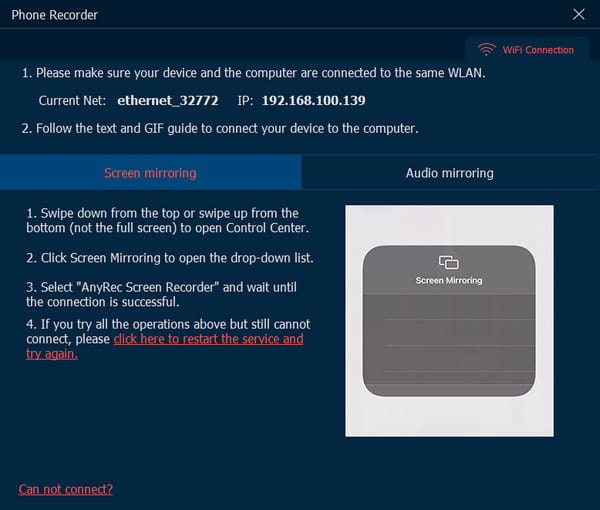
3. korakNa računalu uredite ili prilagodite potrebne postavke za snimanje zaslona. Također možete postaviti duljinu snimanja unosom određenog vremena. Pritisnite gumb "Snimi" za početak snimanja zaslona na LG uređajima. Također možete snimati snimke zaslona na Androidu jednostavnim klikovima.
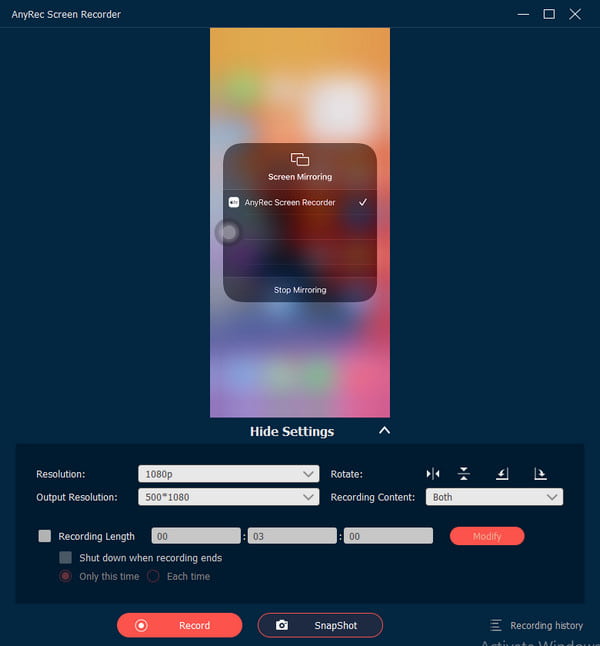
Korak 4.Tijekom snimanja možete kliknuti gumb "Snimak" kako biste napravili snimku zaslona. Nastavite klikom na gumb "Zaustavi" kada završite sa snimanjem. Snimljeni LG zaslon automatski će se spremiti u "AnyRec History".
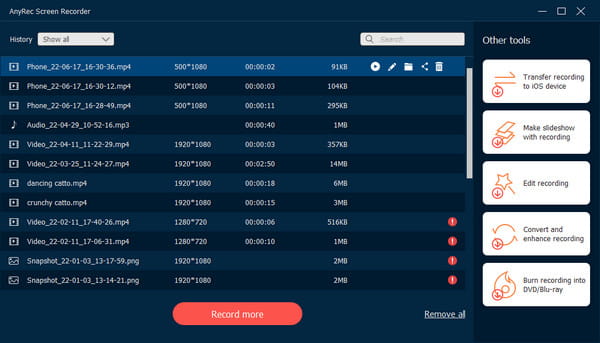
Često postavljana pitanja o snimanju zaslona na LG telefonima
-
Imaju li svi LG pametni telefoni funkciju snimanja?
Iako možete čuti da samo pametni telefoni s verzijom Androida 11 imaju ugrađeni snimač zaslona, to nije slučaj za LG pametne telefone. Ugrađeni snimač zaslona dostupan je i na Androidu 10 za LG pametne telefone. Čak i bez verzije Androida 11, još uvijek možete uživati u snimanju zaslona na svom LG pametnom telefonu.
-
Hoće li netko znati da snimam chat na ekranu na LG-u?
Kada koristite ugrađeni LG snimač zaslona za snimi Tango video poziv i drugi, osoba s druge strane poziva neće dobiti obavijest ili poruku. Dakle, osoba ili mrežni sastanak neće znati snimate li ili ne. Isto tako, nećete znati snima li osoba video chat sa svoje strane.
-
Kako isključiti obavijesti prilikom snimanja zaslona na LG-u?
Ako radite poduku ili jednostavno snimanje zaslona na LG-u, uključite Ne smetaj iz Obavijesti ili Brze ploče. Obavijesti iz aplikacija i poruke neće se pojaviti osim ako ne isključite način Ne uznemiravaj. Ako ne možete pronaći značajku, samo dodirnite ikonu Uredi i postavite način rada Ne uznemiravaj na gornji popis.
Zaključak
Sada kada ste naučili kako snimati zaslon na LG-u, možete povećati i uživati u ugrađenom snimaču zaslona na vašem uređaju. Nažalost, postoje samo ograničene funkcije koje možete koristiti iz snimača zaslona, a to nije dovoljno za izradu videozapisa profesionalnog izgleda. Dakle, najbolji način snimanja zaslona na LG-u je imati AnyRec Screen Recorder na vašem računalu. Za snimanje visokokvalitetnog izlaza, AnyRec je najbolja alternativa s impresivnim značajkama koje možete koristiti. Uvijek možete isprobati alat besplatnim preuzimanjem sa službene web stranice. Veličina vas čeka!

Jednostavno snimanje zaslona na LG Stylo 4/5 i svim modelima uz najbolju kvalitetu i razlučivost.
Osigurajte jednostavno sučelje za lakšu navigaciju softverom tijekom snimanja.
Ponudite druge opcije snimanja kao što su video, audio, web kamera i snimači igara.
Nema vremenskog ograničenja za snimanje svih aktivnosti na zaslonu uz zadržavanje izvornog izlaza.
Sigurno preuzimanje
Sigurno preuzimanje
